无线网络连接 如何设置 没有wifi活不过一天这句话大家都听说过吧
网络故障(network failure)是指由于硬件的问题、软件的漏洞、病毒的侵入等引起网络无法提供正常服务或降低服务质量的状态。
每个人都听到过这样的说法:没有无线网络就无法生存?无线网络是生活的重要组成部分,但是有许多朋友不知道无线网络设置的步骤。接下来,让我教您无线网络设置。步骤,以便每个人都可以轻松完成无线网络设置。
1.进入Win7系统,单击任务栏右下角的开始按钮,然后选择控制面板。图一
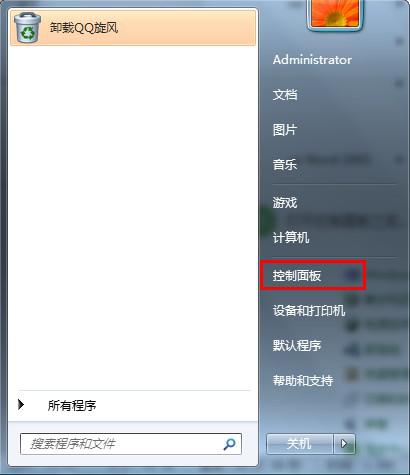
无线网络设置步骤的图1
2.打开控制面板后,找到并打开“网络和共享中心”选项。图二
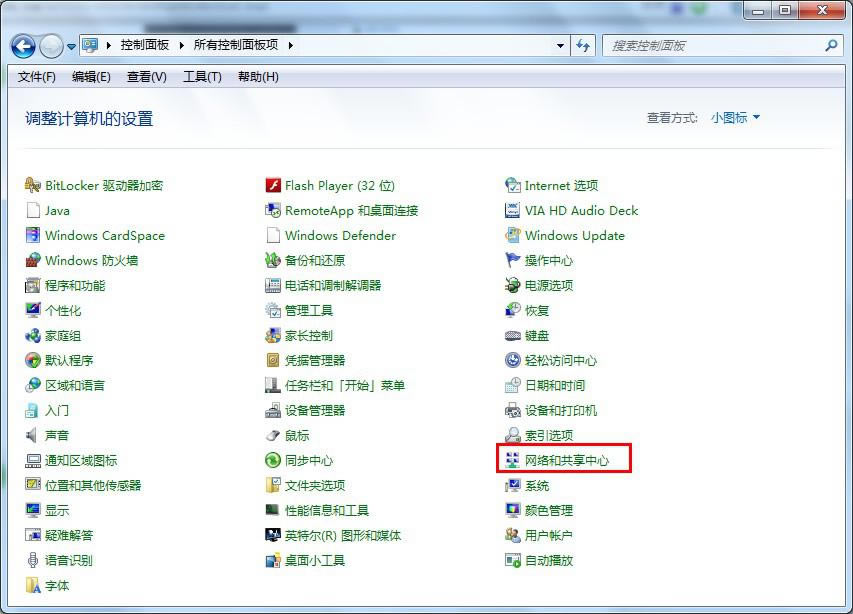
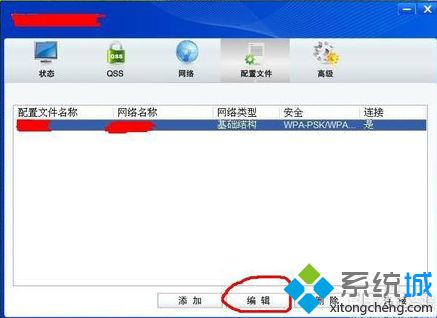
无线网络设置步骤的图2
3.打开“网络和共享中心”窗口,然后选择“设置新的连接或网络”。图三
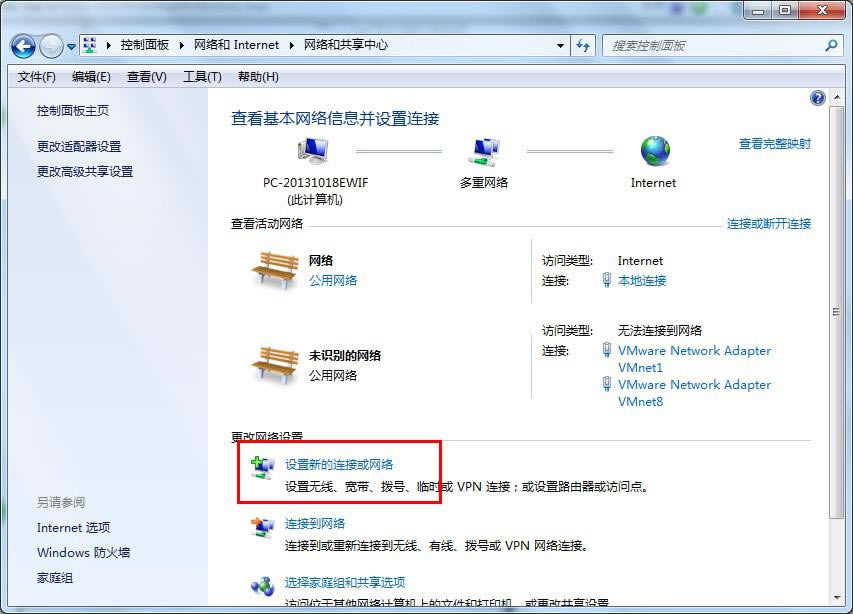
无线网络设置步骤的图3
4.在这里,选择“否”以创建新的连接。从这一步开始,win7系统的无线网络连接设置将正式开始。图四
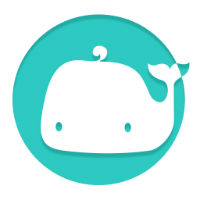
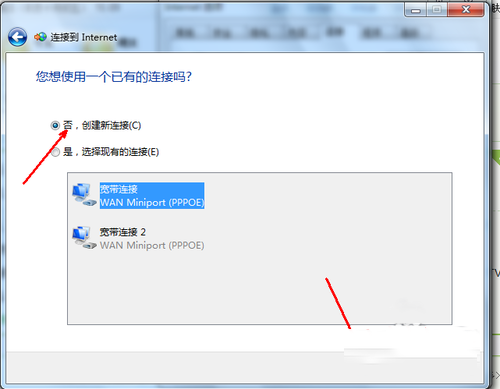
图4的无线网络设置步骤
5.在连接模式窗口中,我们选择使用无线连接,单击以进入下一步。图5
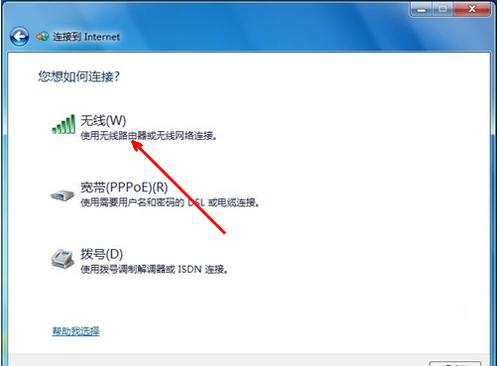
无线网络设置步骤的图5
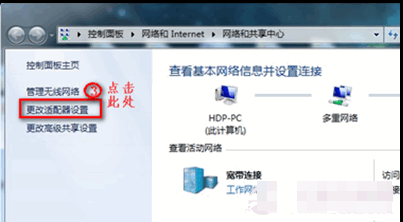
6.这样,win7系统的无线网络连接设置就基本完成了,那么我们只需要设置您的网络名称和密钥即可。我们回到桌面并在任务栏的右下角打开无线网络连接。在弹出窗口中输入您的网络名称和密钥。图6

无线网络设置步骤的图6
7.设置网络名称和密钥后,完成win7系统的无线网络连接设置。此时,当我们检查系统托盘中的网络图标时,我们将发现网络已连接并且可以正常联机。图7
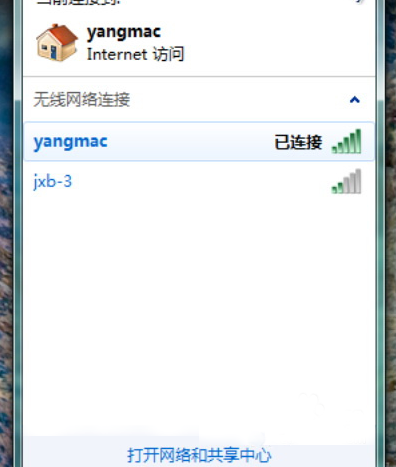
无线网络设置步骤的图7
以上是无线网络设置步骤。一些急切的朋友应该已经轻松完成了无线网络设置步骤。现在,它们已连接到wifi以连接到网络,嗡嗡作响并冲向海浪。如果您想在家中各处都拥有充满网格的网络,请迅速按照上述步骤进行操作。仅通过观看教程就不可能使无线网络从天而降。
本文来自本站,转载请注明本文网址:
http://www.pc-fly.com/a/tongxingongju/article-353749-1.html
当今,越来越多的业务应用运行于网络架构之上,保障网络的持续、高效、安全的运行,成为网络管理者面临的巨大挑战。
……